O que é Trickyquestion.com?
Trickyquestion.com é um seqüestrador de navegador que é destinado a usuários de computador que vivem na Arábia Saudita e os Emirados Árabes Unidos. Ele normalmente fica instalado juntamente com um pedido de anúncio-suportado, chamado Vonteera. O principal sintoma do seqüestrador é que modifica seus atalhos do navegador. Também causa outras interrupções como redirecionar seus sites para desconhecidos, inserindo anúncios em suas páginas e assim por diante. Não há nada de útil sobre o seqüestrador e você não deve tolerar seus efeitos negativos na sua navegação. Sugerimos que você excluir Trickyquestion.com do seu navegador assim que você puder 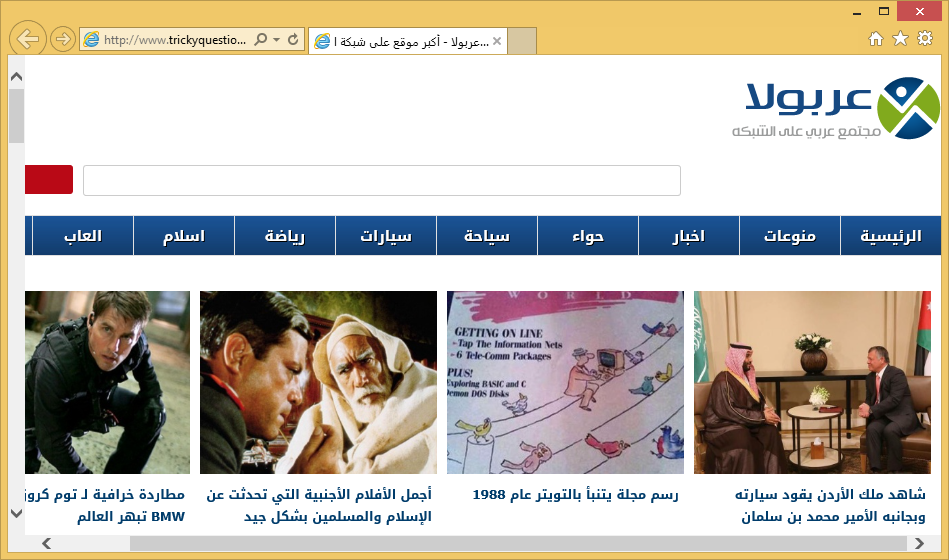
Offers
Baixar ferramenta de remoçãoto scan for Trickyquestion.comUse our recommended removal tool to scan for Trickyquestion.com. Trial version of provides detection of computer threats like Trickyquestion.com and assists in its removal for FREE. You can delete detected registry entries, files and processes yourself or purchase a full version.
More information about SpyWarrior and Uninstall Instructions. Please review SpyWarrior EULA and Privacy Policy. SpyWarrior scanner is free. If it detects a malware, purchase its full version to remove it.

Detalhes de revisão de WiperSoft WiperSoft é uma ferramenta de segurança que oferece segurança em tempo real contra ameaças potenciais. Hoje em dia, muitos usuários tendem a baixar software liv ...
Baixar|mais


É MacKeeper um vírus?MacKeeper não é um vírus, nem é uma fraude. Enquanto existem várias opiniões sobre o programa na Internet, muitas pessoas que odeiam tão notoriamente o programa nunca tê ...
Baixar|mais


Enquanto os criadores de MalwareBytes anti-malware não foram neste negócio por longo tempo, eles compensam isso com sua abordagem entusiástica. Estatística de tais sites como CNET mostra que esta ...
Baixar|mais
Como funciona o Trickyquestion.com?
Uma vez que o seqüestrador de navegador assume, ele muda a sua home page para um desses sites: https://s3.amazonaws.com/amazo/RNND/sRCH2.html, https://s3.amazonaws.com/amazo/RNND/sR2HVx2.html ou https://s3.amazonaws.com/amazo/RNND/sCH8nO.html. Esses links redirecioná-lo para Trickyquestion.com ou 521news.com. O site que aparece na tela toda vez que estiver online contém vários artigos, links de acesso rápido e anúncios. Não recomendamos confiar em qualquer informação fornecida nele e desaconselham clicando em seus comerciais.
O adware Vonteera, com o qual o seqüestrador se espalha on-line, é geralmente incluído no Médio Oriente. Às vezes pode vir como uma carga de um cavalo de Tróia. No entanto, pacotes de freeware e shareware poderiam ser baixados também por vontade própria. Se você adquirir freeware de sites de Hospedagem de software de terceiros, você pode ser presenteado com ofertas adicionais. Estas ofertas incluem frequentemente programas de anúncio-suportado. Seria melhor evitar instalá-los. Você pode fazer isso escolhendo o modo avançado ou personalizada e desmarcar todos os aplicativos desconhecidos. Certifique-se que você seguir essas dicas da próxima vez que você instalar freeware. Por enquanto, você deve se concentrar na remoção de Trickyquestion.com.
Como excluir Trickyquestion.com?
É impossível desinstalar Trickyquestion.com via painel de controle. Embora você poderia tentar encerrar Trickyquestion.com manualmente, sugerimos que você escolha a opção de remoção automática em vez disso é mais confiável. Se você baixar e instala a ferramenta de anti-malware apresentada na nossa página, você será capaz de analisar o seu sistema e detectar todos os seus problemas. Uma vez que a verificação for concluída, o removedor de malware irá apagar Trickyquestion.com junto com outros programas e arquivos indesejados. Além disso, você não terá que se preocupar sobre infecções semelhantes novamente como a segurança software fornecerá proteção on-line em tempo real enquanto você mantê-lo instalado.
Offers
Baixar ferramenta de remoçãoto scan for Trickyquestion.comUse our recommended removal tool to scan for Trickyquestion.com. Trial version of provides detection of computer threats like Trickyquestion.com and assists in its removal for FREE. You can delete detected registry entries, files and processes yourself or purchase a full version.
More information about SpyWarrior and Uninstall Instructions. Please review SpyWarrior EULA and Privacy Policy. SpyWarrior scanner is free. If it detects a malware, purchase its full version to remove it.



Detalhes de revisão de WiperSoft WiperSoft é uma ferramenta de segurança que oferece segurança em tempo real contra ameaças potenciais. Hoje em dia, muitos usuários tendem a baixar software liv ...
Baixar|mais


É MacKeeper um vírus?MacKeeper não é um vírus, nem é uma fraude. Enquanto existem várias opiniões sobre o programa na Internet, muitas pessoas que odeiam tão notoriamente o programa nunca tê ...
Baixar|mais


Enquanto os criadores de MalwareBytes anti-malware não foram neste negócio por longo tempo, eles compensam isso com sua abordagem entusiástica. Estatística de tais sites como CNET mostra que esta ...
Baixar|mais
Quick Menu
passo 1. Desinstale o Trickyquestion.com e programas relacionados.
Remover Trickyquestion.com do Windows 8 e Wndows 8.1
Clique com o botão Direito do mouse na tela inicial do metro. Procure no canto inferior direito pelo botão Todos os apps. Clique no botão e escolha Painel de controle. Selecione Exibir por: Categoria (esta é geralmente a exibição padrão), e clique em Desinstalar um programa. Clique sobre Speed Cleaner e remova-a da lista.


Desinstalar o Trickyquestion.com do Windows 7
Clique em Start → Control Panel → Programs and Features → Uninstall a program.


Remoção Trickyquestion.com do Windows XP
Clique em Start → Settings → Control Panel. Localize e clique → Add or Remove Programs.


Remoção o Trickyquestion.com do Mac OS X
Clique em Go botão no topo esquerdo da tela e selecionados aplicativos. Selecione a pasta aplicativos e procure por Trickyquestion.com ou qualquer outro software suspeito. Agora, clique direito sobre cada dessas entradas e selecione mover para o lixo, em seguida, direito clique no ícone de lixo e selecione esvaziar lixo.


passo 2. Excluir Trickyquestion.com do seu navegador
Encerrar as indesejado extensões do Internet Explorer
- Toque no ícone de engrenagem e ir em Gerenciar Complementos.


- Escolha as barras de ferramentas e extensões e eliminar todas as entradas suspeitas (que não sejam Microsoft, Yahoo, Google, Oracle ou Adobe)


- Deixe a janela.
Mudar a página inicial do Internet Explorer, se foi alterado pelo vírus:
- Pressione e segure Alt + X novamente. Clique em Opções de Internet.


- Na guia Geral, remova a página da seção de infecções da página inicial. Digite o endereço do domínio que você preferir e clique em OK para salvar as alterações.


Redefinir o seu navegador
- Pressione Alt+T e clique em Opções de Internet.


- Na Janela Avançado, clique em Reiniciar.


- Selecionea caixa e clique emReiniciar.


- Clique em Fechar.


- Se você fosse incapaz de redefinir seus navegadores, empregam um anti-malware respeitável e digitalizar seu computador inteiro com isso.
Apagar o Trickyquestion.com do Google Chrome
- Abra seu navegador. Pressione Alt+F. Selecione Configurações.


- Escolha as extensões.


- Elimine as extensões suspeitas da lista clicando a Lixeira ao lado deles.


- Se você não tiver certeza quais extensões para remover, você pode desabilitá-los temporariamente.


Redefinir a homepage e padrão motor de busca Google Chrome se foi seqüestrador por vírus
- Abra seu navegador. Pressione Alt+F. Selecione Configurações.


- Em Inicialização, selecione a última opção e clique em Configurar Páginas.


- Insira a nova URL.


- Em Pesquisa, clique em Gerenciar Mecanismos de Pesquisa e defina um novo mecanismo de pesquisa.




Redefinir o seu navegador
- Se o navegador ainda não funciona da forma que preferir, você pode redefinir suas configurações.
- Abra seu navegador. Pressione Alt+F. Selecione Configurações.


- Clique em Mostrar configurações avançadas.


- Selecione Redefinir as configurações do navegador. Clique no botão Redefinir.


- Se você não pode redefinir as configurações, compra um legítimo antimalware e analise o seu PC.
Remova o Trickyquestion.com do Mozilla Firefox
- No canto superior direito da tela, pressione menu e escolha Add-ons (ou toque simultaneamente em Ctrl + Shift + A).


- Mover para lista de extensões e Add-ons e desinstalar todas as entradas suspeitas e desconhecidas.


Mudar a página inicial do Mozilla Firefox, se foi alterado pelo vírus:
- Clique no botão Firefox e vá para Opções.


- Na guia Geral, remova o nome da infecção de seção da Página Inicial. Digite uma página padrão que você preferir e clique em OK para salvar as alterações.


- Pressione OK para salvar essas alterações.
Redefinir o seu navegador
- Pressione Alt+H.


- Clique em informações de resolução de problemas.


- Selecione Reiniciar o Firefox (ou Atualizar o Firefox)


- Reiniciar o Firefox - > Reiniciar.


- Se não for possível reiniciar o Mozilla Firefox, digitalizar todo o seu computador com um anti-malware confiável.
Desinstalar o Trickyquestion.com do Safari (Mac OS X)
- Acesse o menu.
- Escolha preferências.


- Vá para a guia de extensões.


- Toque no botão desinstalar junto a Trickyquestion.com indesejáveis e livrar-se de todas as outras entradas desconhecidas também. Se você for unsure se a extensão é confiável ou não, basta desmarca a caixa Ativar para desabilitá-lo temporariamente.
- Reinicie o Safari.
Redefinir o seu navegador
- Toque no ícone menu e escolha redefinir Safari.


- Escolher as opções que você deseja redefinir (muitas vezes todos eles são pré-selecionados) e pressione Reset.


- Se você não pode redefinir o navegador, analise o seu PC inteiro com um software de remoção de malware autêntico.